Reklāma
Daudz dzirdējāt par Usenet un tā failu koplietošanas iespējām, bet jums nav ne jausmas, kur sākt to lietot? Šajā lietotāja rokasgrāmatā ir paskaidrots, kā lietot Usenet. Tā ir jaunākā bezmaksas lejupielāde no vietnes MakeUseOf!
Usenet ir viena no agrākajām mūsdienu interneta formām, taču Usenet joprojām ir dzīvs un spārdās. Kāpēc jūs joprojām atrodaties, kad tas ir tik vecs, jūs jautājat? Jo pat pēc 30 gadiem Usenet joprojām ir neapšaubāmi labākā tur esošā failu apmaiņas platforma (un, iespējams, arī lielākā).
Izbaudi un padalies!
Satura rādītājs
§1. Ievads
§2 - Kas ir Usenet?
§3 - Ko es varu darīt ar Usenet?
4.§ - kas man jāuzsāk?
5.§ - to visu saliekot kopā
6.§ - daži uzlaboti triki SABnzbd
7.§. Secinājums
1. Ievads
Tīkli bija ļoti atšķirīgi jau pagājušā gadsimta 80. gados. Internets, kā mēs to zinām, nebija atvērts vai plaši izplatīts, iezvanpieeja bija liela, un cietā diska ietilpība tika mērīta megabaitos, nevis gigabaitos. Tīkla izveide tomēr bija ļoti apkārt. Datorus visā pasaulē joprojām varēja savienot, un bija arī saziņas veidi.
Viens veids bija Usenet. Lai gan lietojamība mūsdienu standartos bija ļoti primitīva, tā tomēr ļāva lietotājiem koplietot tekstu un attēlus, kā arī citus mazus failus.
Pārlecot uz priekšu 30 gadus, globālais tīmeklis ir karalis. Facebook, Google un YouTube ir trīs visvairāk apmeklētās vietnes pasaulē, nodrošinot funkcionalitāti, ko Usenet nekad nevarētu sasniegt.
Usenet joprojām ir dzīvs un spārdās. Lai arī tās pastāvēšanas iemesls ir mainījies, tā joprojām ir plaukstoša kopiena. Kāpēc jūs joprojām atrodaties, kad tas ir tik novecojis, jūs jautājat? Jo pat pēc 30 gadiem Usenet joprojām ir neapšaubāmi labākā tur esošā failu apmaiņas platforma (un, iespējams, arī lielākā).
2. Kas ir Usenet?
Usenet ir tīkla sistēma, kuru 80. gadu beigās un 90. gadu sākumā lielā mērā aizvietoja globālais tīmeklis kā komunikācijas veidu. Tomēr Usenet nav tālu no miris. Kaut arī tās lietotāju bāze ir niecīga salīdzinājumā ar gigantu, kas ir “Internets”, tā joprojām pieaug katru dienu, jo arvien vairāk lietotāju pievienojas un pievieno vairāk satura.
2.1 Kā tas darbojas?
Usenet ir ļoti atšķirīgs zvērs salīdzinājumā ar globālo tīmekli. Savā pamata formā WWW ir daudz atsevišķu vietu, kas satur vietnes failus. Ievadot URL, tas novirza tīmekļa pārlūkprogrammu uz vietu un pieprasa noteiktu failu, kuru pēc tam ielādē jūsu tīmekļa pārlūkprogramma. Tīmekļa lapas ir “savienotas” viena ar otru, izmantojot hipersaites, ļaujot pāriet no vienas lapas uz otru.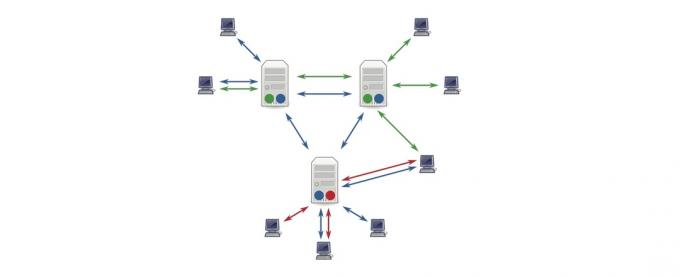
No otras puses, Usenet saturs tiek sajaukts vienā milzu telpā. Nav hipersaites, ir tikai visu tur esošo failu indeksi. Mēģināt atrast failus šajā telpā tāpat, kā jūs pārlūkojat globālo tīmekli (ierakstot URL), būtu absolūts murgs, tāpēc Usenet datiem piekļūst gandrīz tikai caur atsevišķu programmu, ko sauc par Usenet klientu.
Usenet atšķiras no WWW ar to, ka ir vairākas Usenet serveru fermas, kuras tā vietā satur dažādi dati, visi sazinās viens ar otru, lai pārliecinātos, ka visi dati ir pieejami katrā serverī ferma. Tas nozīmē, ka lielākajai daļai datu var piekļūt ikviens neatkarīgi no tā, kuram Usenet pakalpojumu sniedzējam viņi pieslēdzas vai kur viņi atrodas.
2.2 Lielu failu koplietošana
Tā kā sistēma ir izstrādāta pirms 30 gadiem, Usenet ir daži lieli ierobežojumi. Usenet atbalsta tikai vienkārša teksta ziņas, un katrai ziņai (vai rakstam) ir maksimālais izmērs, kuru nevar pārsniegt. Tas ir pareizi, Usenet nebija paredzēts failu koplietošanai. Tātad, kā tas faktiski darbojas?
Informējiet, ka vēlaties koplietot vienu lielu failu, piemēram, bezmaksas dokumentālo filmu, piemēram, “StealThisFilm”. Fails tiek saspiests, izmantojot programmu ar nosaukumu WinRAR, un tiek sadalīts vairākās daļās. Pēc tam tiek izveidots kontrolsummas fails, kas kādam ļauj pārliecināties, vai visi dati ir pārsūtīti pareizi, kā arī paritātes faili, ja daļa no tā ir pazudusi.
"Tas viss ir labi un labi," es dzirdu, kā jūs sakāt, "bet kā mēs varam koplietot šos failus, ja Usenet atbalsta tikai vienkāršu tekstu?" Atbilde ir pavisam vienkārša; vienkārši konvertējiet failus uz vienkāršu tekstu. Lai gan mums nebūtu jēgas, ja mēs mēģinātu to izlasīt, tas tā
ir iespējams tulkot bināros datus (kas ir 8 bitu) 7 bitu ASCII (vienkāršs teksts). Iesaistīts nedaudz pieskaitāmu punktu (un visu vienkāršā teksta datu sakārtošanai ir nepieciešams DAUDZ ziņu), taču tas ir izdarāms. Atliek tikai mainīt procesu otrā galā, lai būtu pilnībā funkcionējošs fails. Cilvēkam pašam tas būtu murgs, bet tas ir tas, ar ko datori izceļas! Viss nepieciešamais dators ir NZB fails, kurā ir to amatu saraksts, kas datoram ir jālejupielādē, lai atjaunotu pieprasīto failu.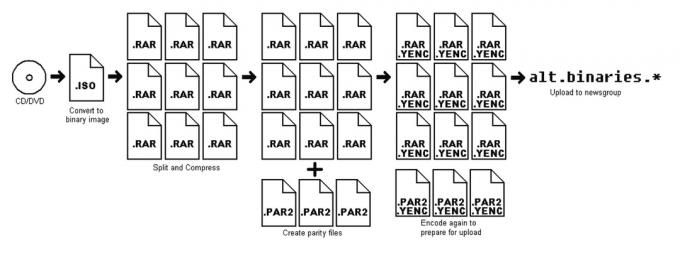
2.3 Kāpēc man vajadzētu lietot Usenet? Kas ir nepareizi ar straumēm?
Nelietojiet mani nepareizi; straumēm ir liela nozīme arī failu apmaiņā. Esam uzrakstījuši arī straumju lietošanas rokasgrāmatu. Lieta ir tāda, ka tie ir vairāk piemēroti lieliem failiem, kas ir ļoti populāri (domājiet, piemēram, Linux diska attēlus). Ja fails nav populārs, tie gandrīz nekļūst; ja neviens neizvēlas koplietot failu, kamēr esat izveidojis savienojumu, tad to nevar lejupielādēt.
Pastāv arī bažas par konfidencialitāti - ja lejupielādējat failus, kas varētu jūs aizraut nepatikšanas, jūs nezināt, kurš vēl atrodas straumē, jo jūsu IP adrese tiek izmantota kā apsūdzoša pierādījumi.
NZB indeksa vietne newzbin.com to diezgan labi apkopo:
“Iedomājieties, ka jūs izplatāt politisko brošūru PDF failus. Usenet ir augstāka metode to nosūtīšanai un saņemšanai nekā Bit-torrent vai failu skapīši. Jūsu interneta pakalpojumu sniedzējs un valdība nevar veikt dziļu pakešu pārbaudi jūsu interneta savienojumā, lai redzētu, ko jūs darāt. Usenet pakalpojumu sniedzēji izmanto SSL šifrēšanu, bet, ja izmantojat straumēm vai failu bloķētājus, jums būs jāmaksā par aizsargātu VPN pakalpojumu.
Citi jūsu barā esošie lietotāji, piemēram, Ķīnas valdība, var snaust, kā jūs izmantojat straumēm, lai izplatītu “Bezmaksas Tibetas” PDF failus: neviens to nevar izdarīt Usenet; arī Usenet pakalpojumu sniedzēji nereģistrē jūsu izmantošanu.
Ja lejupielādējat PDF failus, izmantojot torrentu, ātrums var būt ļoti lēns, atkarībā no vienaudžu skaita, kas padara PDF pieejamu. Bet ar Usenet jūsu platjoslas savienojums tiks maksimāli izmantots pat tad, ja jūs vienīgā lejupielādējamā persona pasaulē: Usenet pakalpojumu sniedzējam parasti būs daudz petalatātu failu; tik daudz vai vairāk, nekā ir pieejams, izmantojot Bit-torrent, un vairākās mācību jomās. ”
3. Ko es varu darīt ar Usenet?
Usenet ir divi galvenie lietojumi; Teksta bāzes intereškopas un bināro failu koplietošana. Šīs divas darbības ir diezgan atšķirīgas, taču tās izriet no Usenet sākotnējās funkcionalitātes. Mēs koncentrēsimies uz bināro failu apmaiņu, taču Usenet atrastās intereškopas arī ir svarīga daļa no tā, kas padara Usenet… labi, Usenet!
3.1 intereškopas
Tuvākā analoģija Usenet ziņu grupām ir diskusiju grupas (vai forumi), kas atrodamas tīmeklī. Intereškopām un forumiem ir dažas līdzības:
Abas ir sadalītas dažādās sadaļās / kategorijās un apakšiedaļās / apakškategorijās.
Sarunas ir ietvertas pavedienos, kuru lielums palielinās, jo lietotāji atbild uz iepriekšējām ziņām vai kā citādi sniedz ieguldījumu.
Lai arī abu funkcionalitāte ir ļoti līdzīga, katra darbība (ti, aizmugure, kuru lietotāji neredz) darbojas ļoti atšķirīgi. Tas nedaudz neietilpst šīs rokasgrāmatas tvērumā, taču būtībā tas ir samazināts. Forumi ir ietverti vienā tīmekļa serverī un pieder vienai vietnei, un tam ir nepieciešama reģistrācija. Intereškopas nav ierobežotas ar vienu serveri, un, lai ievietotu, nav nepieciešama reģistrācija.
Kad ziņa pirmo reizi tiek izveidota pavedienam, to var aplūkot tikai tie, kas ir savienoti ar šo serveri, bet dažu stundu laikā ziņa (gar ar visām citām tajā laikā izveidotajām ziņām) tiks sinhronizēta ar visiem citiem Usenet serveriem, lai jebkurš to varētu redzēt un atbildi.
Lielākā daļa Usenet ziņu grupu tiek turēti stingrā hierarhijā, sākot ar to, kas lielākoties pazīstams kā “The Big 8”:
sast. * - ar datoru saistītas diskusijas
humanitārās zinātnes. * - humanitāro zinātņu tēmas (piemēram, māksla, mūzika vai vēsture)
Misc. * - Dažādas tēmas
ziņas. * - Ar Usenet saistītas tēmas (faktiski ne jaunumiem!)
* - atpūta un izklaide (piemēram, mūzika un filmas)
sci. * - diskusijas par zinātni
soc. * sociālās diskusijas
* runāt par pretrunīgi vērtētām tēmām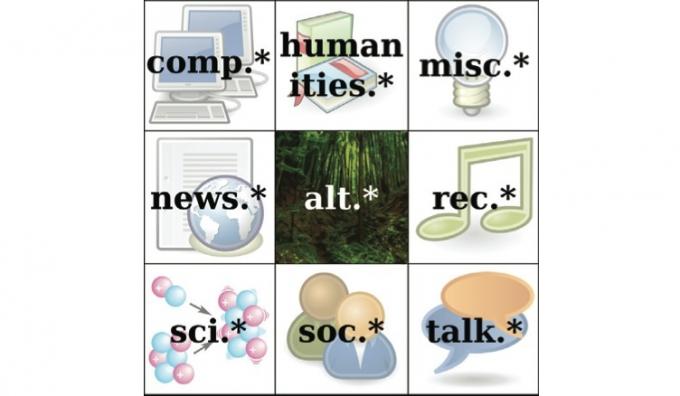
Apakškategorijas ir ievietotas aiz vecāku kategorijas. Piemēram, kategorijā būtu diskusijas par klasisko komponistu Vāgneru
humanities.music.composers.wagner.
Kamēr šīs hierarhijas ir atvērtas un ikvienam var brīvi piedalīties, kategoriju un apakškategoriju nosaukšana dažkārt tiek regulēta, lai uzturētu kārtību. Pastāv vairākas citas, mazākas hierarhijas, piemēram, tās, kas raksturīgas konkrētai valstij vai uzņēmumam. Tie var būt moderēti, bet daudzi to nedara.
Ir vēl viena galvenā hierarhija, kas izstrādāta ar mazāk noteikumiem un lielāku brīvību, kas netiek uzskatīta par vienu no “lielajām” hierarhijām (lai gan faktiskā lieluma ziņā tā ievērojami pārsniedz citas). alt. * ir viena galvenā hierarhija, kas ļauj pārsūtīt lielus bināros failus un, iespējams, galveno iemesls Usenet pastāvīgajai aktualitātei pasaulē, kurā globālais tīmeklis sniedz tik daudz vairāk funkcionalitāte.
3.2 Bināro failu koplietošana
Binārie faili būtībā ir visi faili, kas nav vienkārša teksta faili. Tas ietver attēlus, audio un video failus, disku attēlus, attēlu redaktoru un biroja komplektu radītus dokumentus, kā arī programmas un ar tiem saistītos failus.
Lielākā daļa bināro failu ir atrodami intereškopā alt.binary. *, Kas sakārtoti tādās apakškategorijās kā tv, mp3 un spēles.
3.3. Vai tas ir bez maksas?
Diemžēl piekļuve Usenet nav bezmaksas. Atšķirībā no populārākajām failu apmaiņas metodēm, Usenet nav vienādranga (p2p), kur faili tiek nosūtīti tieši starp lietotājiem. Faili Usenet tīklā tiek glabāti serveros, kurus vada intereškopas pakalpojumu sniedzējs (NSP). Nacionālajiem statistikas aģentiem ir jāuztur petabaiti (tas ir miljoniem gigabaitu) datu vienā reizē daudzos serveros, un tas visu laiku ir pieejams visiem. Tātad, lai piekļūtu failiem, vispirms ir jābūt abonētam vienam no šiem pakalpojumu sniedzējiem. Šī abonēšanas cena palīdz segt uzglabāšanas un joslas platuma izmaksas pakalpojumu sniedzējam.
4. Kas man jāuzsāk?
Lai piekļūtu Usenet, nepieciešami 3 galvenie komponenti: Usenet pakalpojumu sniedzēja abonēšana, kas ļauj piekļūt failiem, kas tiek glabāti viņu serveri, indekss vai Usenet meklētājprogramma, lai atrastu meklētos failus, un ziņu lasītājs, lai tos lejupielādētu failus. Katrai no tām ir daudz alternatīvu, taču es koncentrēšos uz to, ko uzskatu par labāko katram.
4.1 intereškopas pakalpojumu sniedzējs (NSP)
Kā minēts iepriekš, Usenet pakalpojumu sniedzēji vada serverus, kuros ir dažādas intereškopas (kas savukārt saimniekdatoru pavedienus satur failus, kurus mēs vēlamies lejupielādēt). Lai piekļūtu šiem failiem, mums ir jābūt abonētam Usenet pakalpojumu sniedzējam.
Ir daudz dažādu Usenet pakalpojumu sniedzēju, no kuriem izvēlēties, tāpēc varētu šķist nedaudz mulsinoši mēģināt tos atšķirt.
Ko es meklēju?
Pirmkārt, izvēloties konkrētu pakalpojumu sniedzēju, neierobežo to, kurus failus var lejupielādēt. Lai gan jūs varat piekļūt failiem tikai sava pakalpojumu sniedzēja serveros, visi dažādie pakalpojumu sniedzēji pastāvīgi koplieto failus savā starpā. Tas nozīmē, ka meklētie faili vienmēr nonāks jūsu pakalpojumu sniedzēja serveros neatkarīgi no servera, kurā tie tiek augšupielādēti.
Otrkārt, daži pakalpojumu sniedzēji mēģinās atšķirties, atļaujot vairāk vienlaicīgu savienojumu ar saviem serveriem. Neuztraucieties par šo numuru! Lielākā daļa cilvēku varēs pilnībā uzlabot savu interneta savienojumu, izmantojot ne vairāk kā 5 vai 6 savienojumus. Daži lietotāji ar patiešām ātru šķiedru savienojumu var gūt labumu no 10-15 savienojumiem, taču noteikti ne vairāk.
Faktiski tiešām ir tikai divi galvenie skaitļi, no kuriem jums tiešām jāpievērš uzmanība, lai tos saglabātu un pabeigtu.
Saglabāšana ir laiks, ko NSP garantē, lai fails tiktu saglabāts viņu serveros, lai jūs varētu tam piekļūt. Parasti to mēra dienās, un vairums labāko pakalpojumu sniedzēju sola vairāk nekā 1200 dienas (tas ir vairāk nekā 3 gadus!). Daži mēģina atšķirties, apsolot papildu dienu vai divas, bet lielajā lietu shēmā papildu 24 stundas šeit vai tur patiesībā neko lielu nedod.
Pabeigšana ir to amata vietu procentuālā daļa, kuras veiksmīgi tiek nosūtītas no vienas VSP uz otru. Šis ir patiešām svarīgs skaitlis, jo pat viens trūkstošs ziņojums var padarīt bināru pilnīgi neizlasāmu (lai gan to nedaudz samazina paritātes failu izmantošana). Par laimi, visi lielākie pakalpojumu sniedzēji garantē> 99% pabeigšanas pakāpi, tāpēc tas ļoti reti rada problēmas jauniem failiem.
Visbeidzot, lai gan daudzi NSP nodrošina neierobežotu lejupielādi, ne visi no tiem veic. Ja jūs vispār neplānojat daudz lejupielādēt, varat atrast izmērītus abonementus (tas ir, tos, kuriem ir lejupielādes kvota), lai iegūtu mazliet lētākus abonementus nekā neierobežoti. Jebkurā gadījumā pārliecinieties, ka pirms reģistrēšanās esat pārbaudījis sīkāku informāciju par abonementu, lai pārliecinātos, ka viņi strādā jūsu labā.
Astraweb (news.astraweb.com)
Astraweb ir viens no populārākajiem NSP. Tā ir izdevīga ($ 11 / mēnesī no šī raksta, ja jūs reģistrējaties uz viņu īpašs piedāvājums) un piedāvā neierobežotas lejupielādes, cik ātri vien iespējams ar jūsu interneta savienojumu, izmantojot līdz 20 savienojumi.
Pēc neliela apjoma izpētes tas izskatās pēc vispopulārākās izvēles, tāpēc es to, iespējams, iesaku vispirms. Vienīgais mīnuss ir tas, ka acīmredzot Astraweb lejupielādes ātrums vienreiz var kļūt nedaudz nestabils jūs saņemat 60–70 megabitu savienojumu, taču lielākajai daļai lietotāju tā nav problēma visiem.
Easynews (www.easynews.com)
Lai gan Easynews nav darbojies tik ilgi kā Astraweb, tas tomēr rada dažas papildu funkcijas tabulu, piemēram, tās tīmekļa klientu, kas paredzēts Usenet satura apskatei bez atsevišķa programmatūra. Tomēr piekļuve šai funkcijai maksā nedaudz vairāk, un lejupielāde no pārlūka nav neierobežota - 30 USD / mēnesī ļauj no Web klienta ietaupīt 150 GB (lai gan jūs joprojām iegūstat neierobežotu lejupielādi, izmantojot standartu klients).
Ja tīmekļa klients neko nedara jūsu labā, pastāv arī neierobežota standarta piekļuve par USD 10 mēnesī, padarot to nedaudz lētāku nekā Astraweb. Tomēr šis ir ierobežots īpašais piedāvājums, nenorādot, cik ilgi piedāvājums ilgs.
Jūsu ISP (interneta pakalpojumu sniedzējs)
Savādi, ka pirmā vieta, kur jūs varētu izveidot savienojumu ar Usenet, pirms vēl pirms dažiem gadiem bija jūsu interneta pakalpojumu sniedzējs, kas sava standarta ietvaros bieži nodrošinātu piekļuvi Usenet iepakojums.
Izmantojot savu ISP kā NSP, ir daži trūkumi; tie interneta pakalpojumu sniedzēji, kas joprojām nodrošina piekļuvi Usenet, bieži to iekļauj jūsu interneta piekļuves līgumā bez papildu maksas izmaksas, un parasti lejupielādes no jūsu ISP Usenet serveriem netiek ņemtas vērā jūsu ikmēneša interneta kvotā lietojums.
Tomēr ir arī daudz iemeslu, lai izvairītos no sava ISP izmantošanas Usenet piekļuvei. Tā kā tas nav viņu galvenais pakalpojums, interneta pakalpojumu sniedzējiem nav jākonkurē par augstu saglabāšanas un aizpildīšanas līmeni, tāpēc šie pakalpojumi parasti ir daudz sliktāki nekā tie, ko atradīsit no šim nolūkam paredzēta NSP. Viņiem parasti ir arī ļoti maza Usenet kvota, tāpēc, kaut arī tas netiek ieskaitīts jūsu interneta lietošanā, jūs tik tālu nenokļūsit, pirms nebūsit izmantojis to, ko varat lejupielādēt ar Usenet.
Droši vien lielākais iemesls, lai izvairītos no sava ISP izmantošanas, ir viņu satura filtrēšana. Mēģinot samazināt pirātismu, daudzi ISP vienkārši bloķē piekļuvi alt.binary. * Intereškopām, kas nozīmē, ka jūs zaudējat piekļuvi arī pilnīgi likumīgam saturam.
Tomēr, ja jūsu ISP jau ir Usenet pakalpojumi (vai jūs domājat mainīt ISP), tas var būt labs veids, kā iepazīstināt sevi ar Usenet, nepiesaistoties citam abonementam. To interneta pakalpojumu sniedzēju sarakstu, kas nodrošina Usenet pakalpojumus, varat skatīt vietnē usenettools.net (http://www.usenettools.net/ISP.htm).
4.2 Indekss (vai meklētājprogramma)
Kaut arī meklēto var atrast, pārlūkojot savu NSP serverus manuāli (lejupielādējot galvenes kas satur katras intereškopas rādītāju), ir daudz vieglāk vienkārši izmantot meklētājprogrammu, lai atrastu meklēto priekš.
Diemžēl tas nav tik vienkārši, kā Google ielāde un rakstīšana “filmas usenet download” (nevis tas, ka kādreiz izmantojāt Usenet, lai lejupielādētu jebkādu ar autortiesībām aizsargātu materiālu, vai ne?)
Usenet indeksam jau ir katras galvenes jaunākās versijas, tāpēc tas zina, kuri faili ir pieejami Usenet, lai jūs varētu tos lejupielādēt. Viss, kas jums jādara, ir meklēt meklēto, atlasīt atbilstošās ziņas un lejupielādēt .nzb failu indeksa vietne prezentē un atver to Usenet klientā (tas nav tik atšķirīgs, kā šajā gadījumā izmantot .torrent failu) cieņu!).
www.newzbin.com (vairs nav tiešsaistē)
Ņūzbina bija viena no pirmajām Usenet indeksa vietnēm, kas parādījās, un tā ir vietne, kas atbild par .nzb failu dizainu un plašu izmantošanu. Ir lieliski atrast ātri meklēto, un tajā ir grāmatzīmes, kurām Usenet klienti var piekļūt (piemēram, SABnzbd), lai nodrošinātu lejupielādi ar vienu klikšķi.
Diemžēl piekļuve Newzbin netiek atvērta, jums būs jāreģistrē konts, lai meklētu Newzbin indeksu, un jums būs nepieciešams samaksāt (salīdzinoši nelielu, bet tomēr klāt esošu) abonēšanas maksu, lai piekļūtu NZB failiem, kas izmantoti failu lejupielādēšanai, izmantojot Usenet. Ja nedomājat maksāt mazliet vairāk par vienveidīgāku pakalpojumu, tas ir veids, kā iet. Ir bezmaksas alternatīvas, kas darbojas tikpat labi, ja tomēr vēlaties to ieguldīt nedaudz papildu darba.
www.binsearch.info
BinSearch ir viena no šādām alternatīvām. Tas skenē visus lielākos Usenet serverus, lai iegūtu jaunu saturu, tāpat kā Newzbin, tāpēc meklēšanas rezultāti ir gandrīz identiski. Liela atšķirība ir tā, ka BinSearch ir atvērta un bezmaksas, un tai nav nepieciešama nekāda reģistrācija.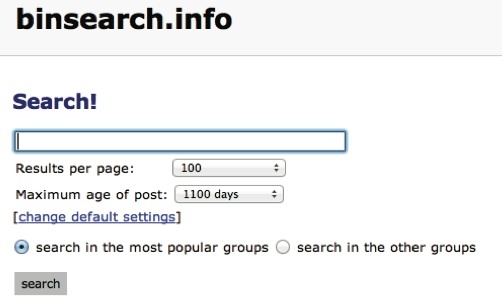
Vienīgais mīnuss ir tas, ka jums pats jāģenerē NZB fails, atlasot vēlamās ziņas lai lejupielādētu, taču tas ir diezgan mazsvarīgs uzdevums, kas nemaz neaizņem daudz laika (mēs to apskatīsim vēlāk.)
4.3. Usenet klients
Visbeidzot, lai piekļūtu Usenet saturam, jums būs jāizmanto programma, ko sauc par Usenet klientu.
Ko es meklēju?
Pastāv trīs dažādi Usenet klientu veidi, un vislabākā klienta izvēle ir atkarīga no tā, kam plānojat izmantot Usenet.
Pirmais Usenet klientu veids ir ziņu lasītājs. Tas ir izveidots gandrīz tikai un vienīgi, lai piekļūtu tikai teksta diskusijām Usenet ziņu grupās. Bināru failu (īpaši lielu failu, kas sastāv no daudzām dažādām daļām) lejupielāde ir ļoti neveikla. Šī rokasgrāmata koncentrējas uz Usenet failu koplietošanas aspektu, tāpēc ziņu lasītājs mums nav pārāk labs.
Otra veida klienti ir NZB lejupielādētājs. Kā norāda nosaukums, šādi klienti ir veidoti, lai pārvaldītu lejupielādes ierakstus, uz kuriem norāda NZB faili, taču tie nav īsti paredzēti, lai apskatītu un veicinātu teksta diskusijas. Tā kā NZB faili mūsdienās ir tik populāri, šie klienti kļūst par visizplatītākajiem un pamanāmākajiem.
Pēdējais klienta veids ir hibrīds klients, kas nodrošina gan ziņu lasītāja, gan NZB lejupielādētāja funkcionalitāti. Šīs programmas reti ir bezmaksas un parasti ir daudz lielākas nekā jebkura veida. Turklāt tie reti ir platformu pāri, kas nozīmē, ka jums ir jāiegādājas programmatūra konkrētai operētājsistēmai; tas ierobežo to lietderību.
Lielākajai daļai cilvēku, kas lasa šo rokasgrāmatu, labākā izvēle ir NZB lejupielādētājs (patiešām, tas tā ir lielākajai daļai lietotāju kopumā, ja vien viņi īpaši nevēlas piekļūt teksta diskusijām intereškopas).
SABnzbd
SABnzbd ir viens no populārākajiem Usenet klientiem un pamatota iemesla dēļ; tas ir atvērts avots (padarot to pilnīgi bez maksas), un tas dara to, kas ir paredzēts, lai paveiktu patiešām, patiešām labi.
SABnzbd droši ietilpst NZB lejupielādētāju kategorijā. Tam nav teksta ziņu atbalsta, un to nevar izmantot arī Usenet satura pārlūkošanai (tas ir, ja indekss nāk). Jūs to vienkārši piegādājat .nzb failā, kurā ir visu lejupielādējamo failu saraksts.
SABnzbd atšķiras no citiem klientiem tādā ziņā, lai gan tā ir atsevišķa programma, kas darbojas uz jūsu dators, tas izmanto jūsu tīmekļa pārlūku, lai nodrošinātu grafisko lietotāja saskarni (tas ir, tas izmanto a “Web-UI”). Tas ir viens no galvenajiem iemesliem, kas ļauj SABnzbd būt daudzplatformai bez lielām nepatikšanām.
5. Saliekot to visu kopā
Failu lejupielāde parasti ir vienkāršs process, taču tas var atšķirties atkarībā no izmantotās programmatūras un vietnēm. Šajā rokasgrāmatā tiks pieņemts, ka esat izvēlējies Astraweb par savu Usenet nodrošinātāju, SABnzbd kā savu ziņu lasītāju un binsearch.info kā meklētājprogrammu.
5.1 SABnzbd instalēšana
Pirmais solis ir SABnzbd instalēšana. Vienkārši dodieties uz SABnzbd lejupielādes lapu (http://sabnzbd.org/download/) un izvēlieties savai operētājsistēmai pareizo versiju. Ja izmantojat operētājsistēmu Windows, ieteicams instalēt Windows Installer. Ja izmantojat Mac, jūs, iespējams, vēlēsities Mac OS X Universal Binary (ja vien jūs joprojām nedarbināt Leopard vai vecāku versiju, šajā gadījumā tieši zem universālā binārā ir lejupielādes saite).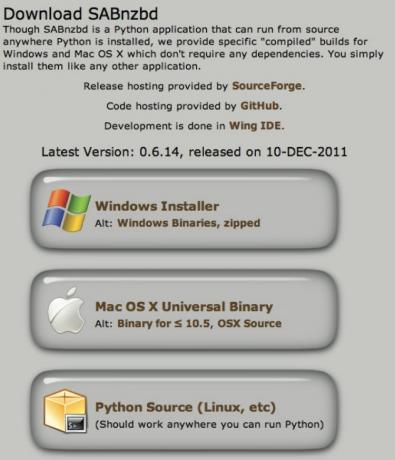
Ubuntu lietotājiem (un daudziem citiem Linux izplatījumiem) instalēšanas process ir nedaudz atšķirīgs; Tā vietā, lai lejupielādētu instalētāju no vietnes, jums būs jāizmanto komandrinda, lai instalētu SABnzbd. Piemēram, Ubuntu jums būs jāuzsāk termināla logs (vienkārši noklikšķiniet uz izvēlnes pogas un meklējiet termināli vai Gnome Classic noklikšķiniet uz Lietojumprogrammas> Aksesuāri> Terminālis) un ierakstiet sekojošs:
sudo apt-get install sabnzbdplus
Tas iegūs visus failus, kuriem SABnzbd jābūt pilnībā funkcionējošiem, un instalēs to vienā piegājienā. SABnzbd instalēšana operētājsistēmā Windows un OS X ir vienkārša, tāpat kā jebkuras citas šīs operētājsistēmas programmas instalēšana.
5.2 SABnzbd iestatīšana
Kad esat instalējis SABnzbd, jums tas būs jāpalaiž. Operētājsistēmās Windows un OS X tas notiks ar pārējām jūsu lietojumprogrammām, bet atkal Linux jums tas būs jāuzsāk, izmantojot termināli (ievadot komandu sabnzbdplus).
Neatkarīgi no tā, kuru operētājsistēmu izmantojat, SABnzbd pēc tam sāks noklusējuma pārlūku (vai izveidos jaunu cilni, ja tā jau darbojas) un sāks SABnzbd ātrās palaišanas vedni. Vednis ir diezgan vienkāršs un viegli izpildāms, taču mēs šeit ātri izpildīsim katru darbību.
Pirmajā redzamajā ekrānā tiek lūgts izvēlēties valodu, kurā darboties SABnzbd. Izvēlieties izvēlēto valodu un noklikšķiniet uz “Start Window”.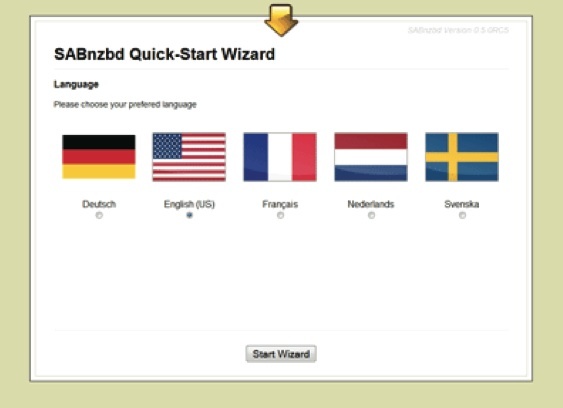
Pirmajā vedņa solī tiek lūgts izvēlēties motīvu, kuru vēlaties izmantot. Ja vien jums tas nepatīk, es iesaku jums izmantot tēmu “Plīša”. Kad esat izvēlējies ādu, noklikšķiniet uz “Nākamais”.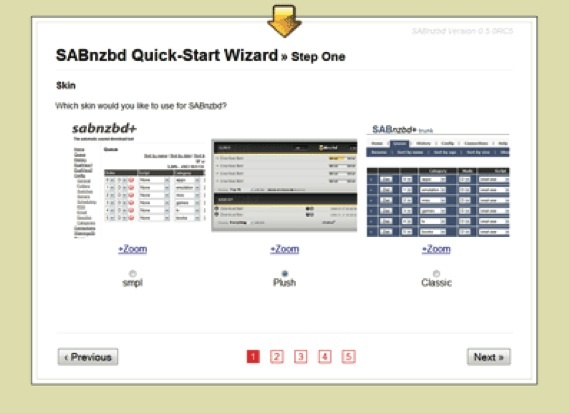
Otrajā solī tiek sakārtoti visi iestatījumi piekļuvei SABnzbd un tas, vai vēlaties piekļūt SABnzbd no citiem tīkla datoriem. Mūsu vajadzībām tas nav nepieciešams, tāpēc mēs izvēlēsimies otro iespēju “Es gribu, lai SABnzbd būtu skatāms tikai no mana datora”. Tā kā parole ir skatāma tikai no resursdatora, tai paroles aizsardzība patiesībā nav nepieciešama (lai gan, ja vēlaties, droši pievienojiet to). HTTPS nav arī jāiespējo, ja tam piekļūstat tikai no resursdatora.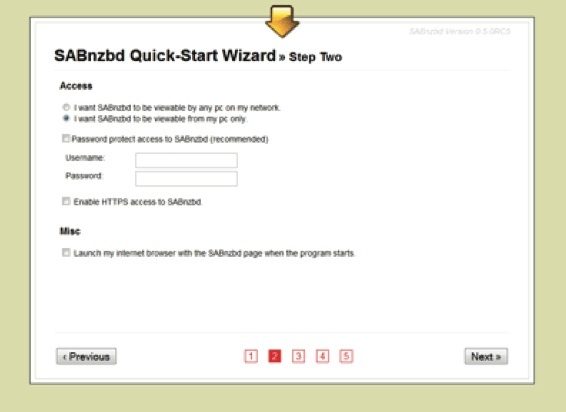
Jūs varat arī pateikt SABnzbd, lai atvērtu lapu savā interneta pārlūkprogrammā, kad vien tā tiek palaista. Tas, vai iespējot šo iespēju vai nē, ir atkarīgs no tā, vai vēlaties, lai SABnzbd startētu automātiski vai nē (skatiet uzlabotos trikus). Kad esat izvēlējies, noklikšķiniet uz Tālāk.
Trešajā solī ievadāt visu informāciju par savu serveri. Šeit jūs varētu ievietot, piemēram, Astraweb servera informāciju, kuru saņēmāt, reģistrējoties abonementam, kā arī savu Astraweb lietotājvārdu un paroli.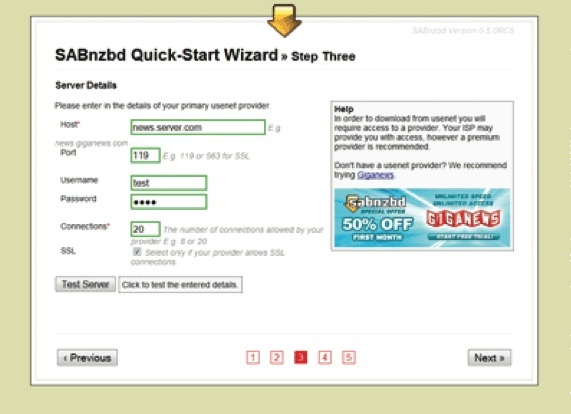
Astraweb nodrošina SSL un līdz 20 savienojumiem, tāpēc iespējojiet SSL, laukā “Port” ievadiet 563 un laukā “Connections” ievadiet 20. Iespējams, ir laba ideja pārbaudīt iestatījumus, lai pārliecinātos, ka tie darbojas, pirms vēlreiz noklikšķināt uz “Nākamais”.
Ceturtais solis ļauj ievadīt lietotājvārdu un paroli newzbin.com un nzbmatrix.com, ja tos izmantojat. Mēs izmantosim binsearch.info, tāpēc mēs šos laukus atstāsim tukšus un vienkārši vēlreiz noklikšķiniet uz “Nākamais”. Jūs tomēr varētu vēlēties tos pārbaudīt, jo tiem ir dažas interesantas iespējas, kas ļauj integrēties SABnzbd.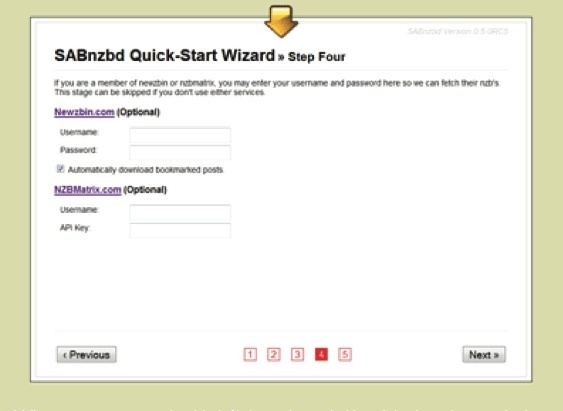
Pēc tam SABnzbd piemēro visus iestatījumus un restartējas pats pirms tīmekļa lapas atsvaidzināšanas. Atjauninot, tā piešķirs jums adresi, kuru varat izmantot, lai no pārlūkprogrammas piekļūtu SABnzbd (kas parasti ir kaut kas līdzīgs localhost: 8080). Vienkārši noklikšķiniet uz šīs saites (un pievienojiet tai grāmatzīmi, lai vēlāk varētu atrast), lai nokļūtu SABnzbd diska interfeisā. Jūs esat gatavs doties!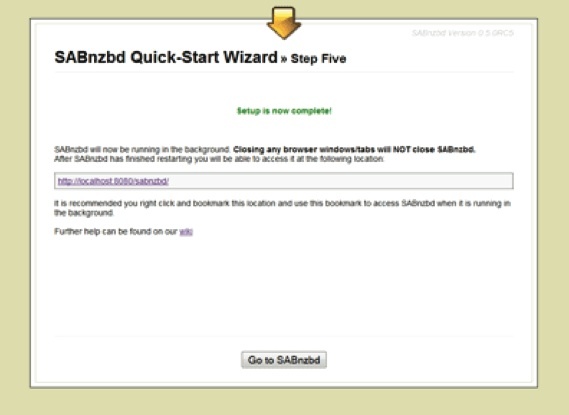
5.3 BinSearch izmantošana
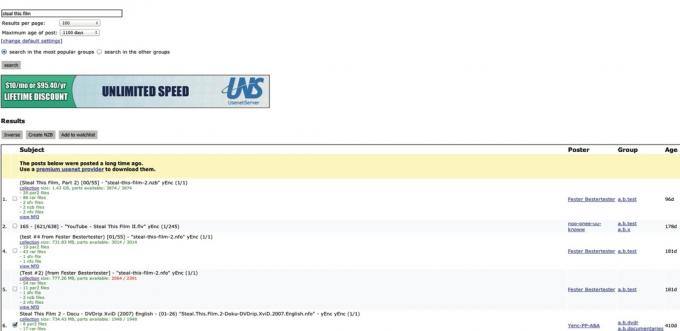
Tagad ir laiks atrast dažus failus lejupielādēšanai vietnē BinSearch. Iet uz www.binsearch.info, un meklējiet to, ko vēlaties, piemēram, “Nozagt šo filmu” (lieliska, bezmaksas dokumentāla filma par pirātismu, kas koncentrēta ap The Pirate Bay).
Meklēšanas rezultātos var atgriezties pāris dublikātu (jo tie paši faili bieži tiek izlikti vairākas reizes, lai nodrošinātu pareizu aizpildīšanu un saglabāšanu). Laba lejupielādējama ziņa parādīs pabeigto failu lielumu, visas pieejamās daļas un rar un par2 failu skaits (var būt arī sfv un nfo faili, taču tie nav tādi būtisks).
Kad esat atradis lejupielādējamo, atzīmējiet izvēles rūtiņu blakus tai un pēc tam lapas augšdaļā noklikšķiniet uz “Izveidot NZB”. Tas jums liks lejupielādēt NZB failu datorā.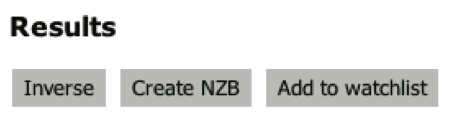
5.4 SABnzbd lietošana
Tagad, kad mums ir NZB fails, mums tas vienkārši jāpievieno SABnzbd, lai pateiktu, ko lejupielādēt. Dodieties uz savu grāmatzīmi atzīmēto SABnzbd lapu (ja vēl neesat to izdarījis) un ekrāna augšējā labajā stūrī noklikšķiniet uz “Pievienot NZB”. Tagad noklikšķiniet uz “Izvēlieties failu” un atlasiet tikko lejupielādēto NZB failu (iespējams, jums tas būs jāpārlūko) un noklikšķiniet uz “Augšupielādēt”.
Tas ir viss, kas tam ir. SABnzbd aiziet un lejupielādēs rar failus, tos noņems un ievietos pabeigtos failus lejupielāžu mape (kas pēc noklusējuma ir mape Lejupielādes lietotāja, kas darbojas, mājas direktorijā) SABnzbd).
Apsveicam! Jūs tikko lejupielādējāt savu pirmo failu no Usenet.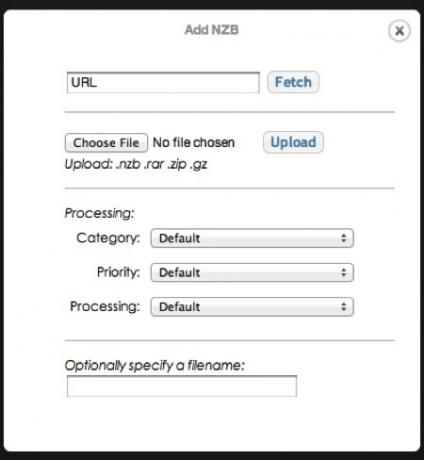
6. Daži padomi SABnzbd
Darbības, kuras mēs apmeklējām iepriekšējā sadaļā, ļaus jums lejupielādēt failus no Usenet, taču tie izmanto tikai SABnzbd pamatfunkcijas. Tā ir ļoti spēcīga programma ar dažām interesantām iespējām, kas failus var lejupielādēt mazliet vienkāršāk.
6.1 Sākot ar pieteikšanos
Ja jūs izmantojat serveri, kas darbojas visu diennakti, vai arī vēlaties izmantot SABnzbd visu laiku, kamēr darbojas jūsu dators, ieteicams apsvērt iespēju iesākt to, tiklīdz piesakāties. Šīs opcijas iespējot ir nedaudz atšķirīgas katrai operētājsistēmai, tāpēc īsumā aprakstīšu katru no tām.
Windows
Labākais un vienkāršākais SABnzbd palaišanas veids kopā ar datoru ir iespējot opciju, kad palaižat instalācijas .exe failu.
Alternatīvi, jūs varat nokopēt saīsni mapē “Startup” izvēlnes Sākt sadaļā “Visas programmas”.
Mac
Lai SABnzbd sāktu darboties ar jūsu Mac, dodieties uz Sistēmas preferences un atlasiet Lietotāju preferenču rūti (atkarībā no jūsu OS X versijas to sauks vai nu par “Konti”, vai “Lietotāji un grupas”). Šeit pārliecinieties, ka jūsu lietotājs ir izvēlēts, noklikšķiniet uz “Pieteikšanās vienumi” un pēc tam no Finder loga velciet laukā “SABnzbd.app” vai noklikšķiniet uz pogas + un pārlūkojiet to.
Ubuntu (un daudzi citi Linux izplatījumi)
SABnzbd startēšana automātiski tiek veikta, kad Ubuntu zābaki ir nedaudz sarežģītāki un ietver nelielu termināļa maģiju. Būtībā jūs rēķināties ar direktoriju init.d, kurā ir visi sākuma skripti. Par laimi, SABnzbd skripts tiek instalēts, kad instalējat galveno programmu, taču, lai to iespējotu, ir vajadzīgas dažas izmaiņas iestatījumos citā failā.
Fails, kuru mēs mainām, ir
/etc/default/sabnzbdplus
Lai rediģētu failu, terminālī ievadiet šo komandu:
sudo nano / etc / default / sabnzbdplus
Pēc tam jums tiks piedāvāts ievadīt sistēmas paroli, kas ir nepieciešama, jo faila rediģēšanai jums jāpalaiž programmas nano kā sakne (“super lietotājs”).
Kad esat ievadījis paroli, termināļa logā tiks parādīts dokuments (nano ir termināļa teksta redaktors). Vienkārši meklējiet šīs rindas un mainiet tās šādi:
USER = uz USER = jūsu lietotājvārds
HOST = uz HOST = 0.0.0.0
PORT = uz PORT = 8080 (vai jebkuru porta numuru, kuru vēlaties izmantot)
Pēc tam saglabājiet un aizveriet dokumentu, nospiežot Ctrl + O, pēc tam Ctrl + X.
SABnzbd darbosies, tiklīdz būsit pieteicies Ubuntu. Tas arī ļauj startēt SABnzbd, ievadot komandu /etc/init.d/sabnzbdplus sākums un aizveriet to, ievadot komandu /etc/init.d/sabnzbdplus pietura.
6.2. Lejupielādes vietas mainīšana
Ja jūsu datoram ir vairāk nekā viens cietais disks, iespējams, vēlēsities lejupielādēt lejupielādētos failus citā cietajā diskā, lai jūsu sistēmas disks nebūtu piepildīts (izraisot jūsu sistēmas palēnināšanos).
SABnzbd ļauj viegli mainīt noklusējuma lejupielādes vietu. SABnzbd galvenajā logā (tas ir, localhost: 8080 vai neatkarīgi no tā, kuru portu norādījāt savā tīmekļa pārlūkprogrammā) un augšējā labajā stūrī noklikšķiniet uz “Config”. Pēc tam kreisajā pusē noklikšķiniet uz “Mapes”. Šeit varēsit redzēt laukus “Pagaidu lejupielādes mape” un “Pabeigta lejupielādes mape”. Katrā no šiem laukiem var ievadīt ceļu uz konkrētu mapi, lai mainītu tās atrašanās vietu. Ja jūsu norādītā mape neeksistē, SABnzbd to automātiski izveidos jums.
Piemēri
Windows: E: / SABnzbd / nepilnīgs un F: / SABnzbd / pabeigts
Mac: / Apjomi / ExpansionDrive / SABnzbdtemp un / Apjomi / BigDisk / SABnzbd
Linux: / mnt / Drive1 / SABnzbdtemp un “/ mnt / Drive2 / Finished Downloads”
6.3. Automātiska NZB failu pievienošana
Ja jūs esat kaut kas līdzīgs man, nepaiet ilgs laiks, līdz jums apniks tas, ka jums ir manuāli jāaugšupielādē katrs NZB fails. Par laimi, ir daži dažādi veidi, kā jūs varat risināt šo problēmu, lai tos automātiski pievienotu jums.
Noskatījusies mape
Pirmā metode ietver noskatītas mapes izveidošanu. Tas nozīmē, ka esat iecēlis mapi SABnzbd, lai skenētu NZB failus. Atklājot vienu, tas automātiski augšupielādē to kā parasti un izdzēš NZB failu. Tādā veidā jūs varat lejupielādēt NZB failus skatītajā mapē, un jums nav jāuztraucas par to, ka tos augšupielādējat pats.
Lai iespējotu skatīto mapi, jūs vēlaties doties uz to pašu vietu, kur dodaties, lai mainītu noklusējuma lejupielādes mapi (tas ir, Config> Folders). Pēc tam laukā “Noskatītā mape” pievienojiet ceļu vajadzīgajai mapei.
Pārlūka spraudņi
Ja nevēlaties izveidot vēl vienu mapi cietajā diskā, tā vietā varat instalēt spraudni jūsu izvēlētais pārlūks, kas var automātiski noteikt NZB un pievienot tos lejupielādes rindai SABnzbd.
Ja izmantojat Firefox, meklējiet papildinājumu ar nosaukumu “nzbdstatus”. Tas var noķert visas NZB lejupielādes, pievienot tās SABnzbd un automātiski izdzēst visas.
Ja vēlaties Chrome, paplašinājums ar nosaukumu “SABconnect ++” ir ļoti līdzīgs un nodrošina ļoti līdzīgas funkcijas. Diemžēl Chrome paplašinājumu ierobežojums nozīmē, ka tas nevar noķert lejupielādes, piemēram, nzbdstatus, tāpēc, ja izmantojat BinSearch, jums jāpaļaujas uz Watched Folder metodi.
6.4 Kategorijas
Jūs varētu vēlēties, lai būtu nedaudz lielāka kontrole pār lejupielādētajiem failiem un veiktu ar viņiem dažas interesantas lietas. Šeit ienāk kategorijas.
Noklusētais process, kuru ievēro SABnzbd, ir visu dažādo komponentu lejupielāde, visu trūkstošo rar failu labošana izmantojot PAR2 failus, izvelciet arhīva saturu un pēc tam izdzēsiet arhīvu, atstājot tā saturu pašu mape.
Sakiet, ka lejupielādējat dažas lietas, kuras nevēlaties automātiski iegūt no arhīva, vai varbūt vēlaties iegūt tās saturu, taču vēlaties saglabāt arī arhīvu. Vai varbūt jūs vienkārši vēlaties saglabāt cilnes uz dažāda veida lejupielādēm un attiecīgi tās atzīmēt.
Lai veiktu kādu no šiem, dodieties uz “Config> Kategorijas”. Tur var redzēt kategoriju “Noklusējums”: visām lejupielādēm tiek piešķirta vienāda prioritāte, arhīvi pēc iegūšanas tiek izdzēsti un tagi netiek piešķirti.
Lai izveidotu jaunu kategoriju, laukos zem noklusējuma kategorijas vienkārši ievadiet tās informāciju. Piešķiriet tam vārdu, prioritāti (augstākas prioritātes kategorijas sāks lejupielādēt agrāk un tām piešķirs lielāku pieejamo joslas platuma procentu) un izlems, kā tā jāapstrādā. Katrai kategorijai varat arī piešķirt pielāgotu saglabāšanas vietu un piešķirt tai dažādas atzīmes.
Kad esat pabeidzis, noklikšķiniet uz “Pievienot” loga labajā pusē, lai saglabātu jauno kategoriju. Tagad, kad pievienojat NZB failus, jūs varat tam piešķirt jaunu kategoriju.
6.5 Failu šķirošana
Varbūt vēlaties, lai faili būtu vēl organizētāki. SABnzbd ir arī iebūvētas failu šķirošanas iespējas, kaut arī tās galvenokārt ir vērstas uz TV šovu un filmu kārtošanu (kas, protams, nav aizsargātas ar autortiesībām un likumīgi tiek izplatītas).
Lai iespējotu šķirošanu, dodieties uz “Config> Sorting”. Tur jūs varat iespējot dažāda veida šķirošanu konkrētām kategorijām (ir iespējams atlasīt vairākas kategorijas, turot nospiestu CTRL, vienlaikus noklikšķinot uz katras kategorijas operētājsistēmā Windows vai Linux un CMD uz Mac). Pēc tam jūs varat izvēlēties kādu no iepriekš iestatītajām kārtošanas virknēm vai noklikšķināt uz pogas “Pattern Key”, lai to izdarītu parādiet to modeļu sarakstu, kurus varat izmantot, lai izveidotu savus pielāgotos failu nosaukumus tieši tā, kā vēlaties viņiem. Šeit varat ievadīt arī pielāgotu ceļu, lai visi faili nonāktu noteiktā vietā (kas ne vienmēr ir noklusējuma lejupielādes mape).
6.6. Citas konfigurācijas
Ir daudz citu iespēju, kuras varat mainīt, lai padarītu SABnzbd vēl noderīgāku un viengabalaināku, taču tās nedaudz neietilpst šī raksta tvērumā. Tomēr visu par tiem varat izlasīt SABnzbd Wiki (http://wiki.sabnzbd. org) saitēs sānjoslā zem virsraksta “Konfigurācija”.
7. Secinājums
Smieklīgi, kā viss var izrādīties. Jūs nekad nedomājat, ka 30 gadus vecā sistēma varētu tikt izmantota, lai sniegtu vienu no labākajiem veidiem, kā apmainīties ar failiem, kurus mūsdienās joprojām nevar viegli izprast.
Lai arī tas ir nedaudz sarežģīts - ir nepieciešams abonēt intereškopu pakalpojumu sniedzēju, tas ir pavisam cita veida indekss, lai meklētu failus, un programma, lai piekļūtu saturam, kas ir pilnīgi atšķirīgs no vecā, uzticamā interneta pārlūka - tas joprojām nodrošina ārkārtīgi drošu, anonīmu failu kopīgošanas veidu, kas ir gandrīz tikpat ātrs, cik jebkurš interneta savienojums spēj. rokturis.
Lai gan tas drīzumā neaizstās straumēm un nekad neizcelsies no milža, kas ir globālais tīmeklis, Usenet joprojām ir atradis savu nišu un labi pilda savu lomu.
Papildu lasījums:
- Usenet: kā tā attīstījās no ziņojumiem uz lejupielādēm [Geek History] Ardievu HTTP: ātrāks, drošāks, decentralizēts internets ar IPFSHTTP ir tīmekļa pārlūkošanas standarts, taču tajā ir trūkumi. IPFS mērķis ir uzlabot to visos veidos: ātrāk, drošāk, drošāk un decentralizētāk. Lūk, kas jums jāzina. Lasīt vairāk
- Usenet vs Torrents - salīdzinātas stiprās un vājās puses Usenet vs Torrents - salīdzinātas stiprās un vājās pusesArvien biedējošākas vēstules tiek sūtītas cilvēkiem, kuri tiek apsūdzēti ar autortiesībām aizsargātu darbu lejupielādē, izmantojot straumēm, daudzi apsver iespēju mainīt savus failu apmaiņas paradumus uz Usenet. Tomēr vai tā ir saprātīga izvēle? Kādi ir plusi un ... Lasīt vairāk
Ceļvedis publicēts: 2012. gada janvārī